Procreateの描画補助は、デジタルアートとデザインをiPadで作成したいすべての人にとって欠かせないツールです。直線、反射、対称性のサポートを提供し、あなたの創造性を新たなレベルに引き上げることができます。このガイドでは、描画補助の機能を段階的に説明し、効果的に活用して印象的な結果を得る方法をお伝えします。
主なポイント
Procreateの描画補助は、精密な描画を可能にします。2Dグリッド、等角投影、対称性を有効にして、デザインを向上させることができます。これらの機能はそれぞれ特定のサポートを提供し、要件に応じて簡単に調整できます。
ステップバイステップガイド
描画補助を有効にする
Procreateで描画補助を有効にするには、まず小さなスパナをタップしてメニューを開きます。「キャンバス」カテゴリーの下に「描画補助」オプションがあります。それをタップしてメニューを開きます。「描画補助の編集」という用語は最適に訳されていませんが、機能を制御するための正しい場所です。
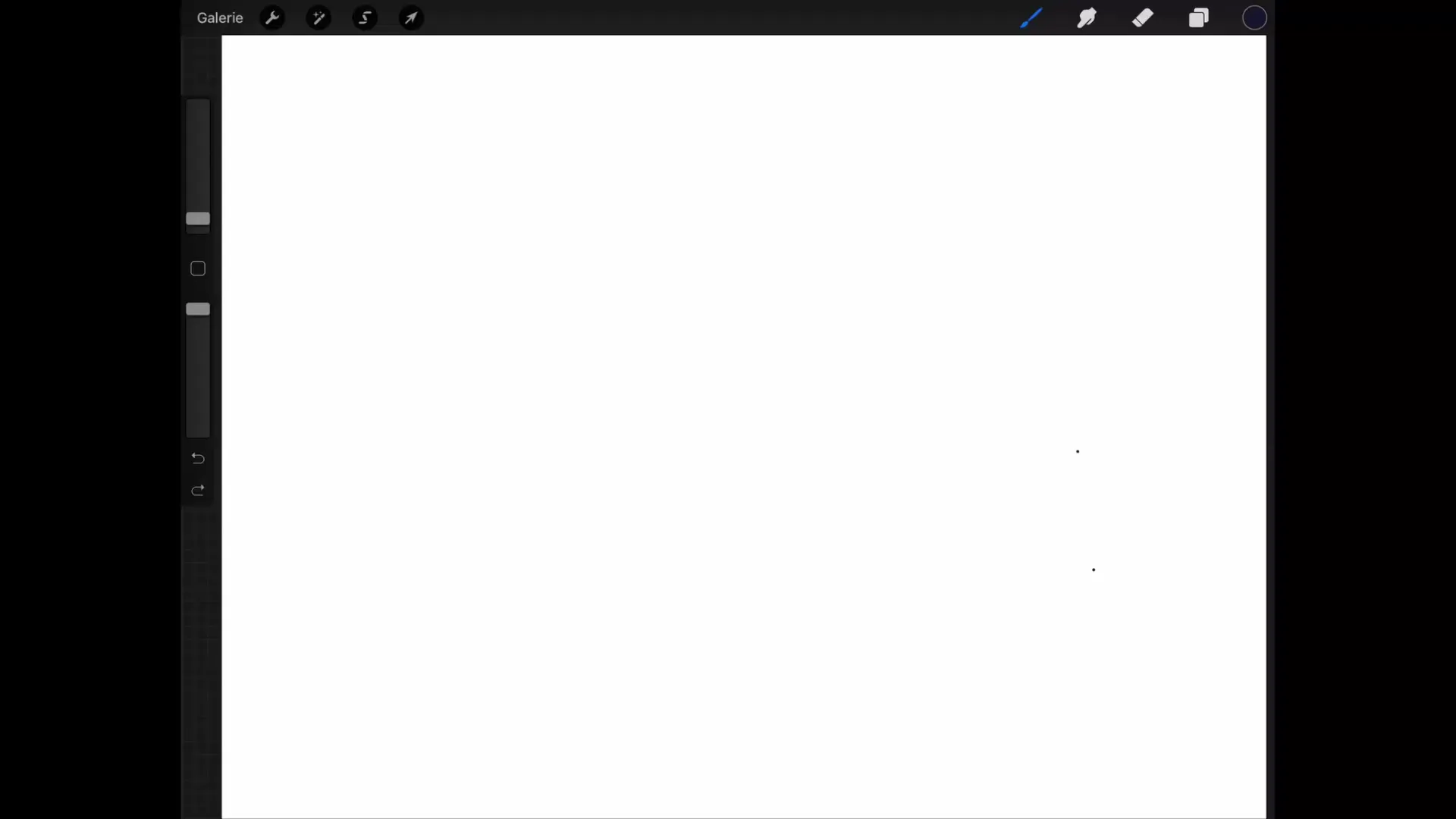
2Dグリッドをオンにする
描画補助を有効にしたら、2Dグリッドをオンにできます。グリッドをタップして表示します。グリッドを活性化して「完了」をタップすると、描画領域にグリッドが表示されます。注意:グリッドはあくまで補助であり、エクスポートされた画像には表示されません。これにより、精密な描画を作成するのに役立ちます。
正確な線を描く
特に正確な線を描くために、描画補助のアクティブなサポートを利用できます。描きたいレイヤーを選択し、レイヤーメニューを開きます。ここで再度描画補助を有効にします。描画を開始すると、線は2Dグリッドに完璧に従います。これにより、直線かつ精密な描画を作成できます。より創造的な形を描きたい場合は、サポートを無効にしてください。
グリッドの調整
グリッドをさらに調整することができます。より小さなグリッドサイズが必要な場合は、設定で変更できます。また、グリッドを簡単に回転させることもできます。緑のハンドルを押してビューを変更します。これは、斜めに書いたり描いたりしたいときに特に便利です。
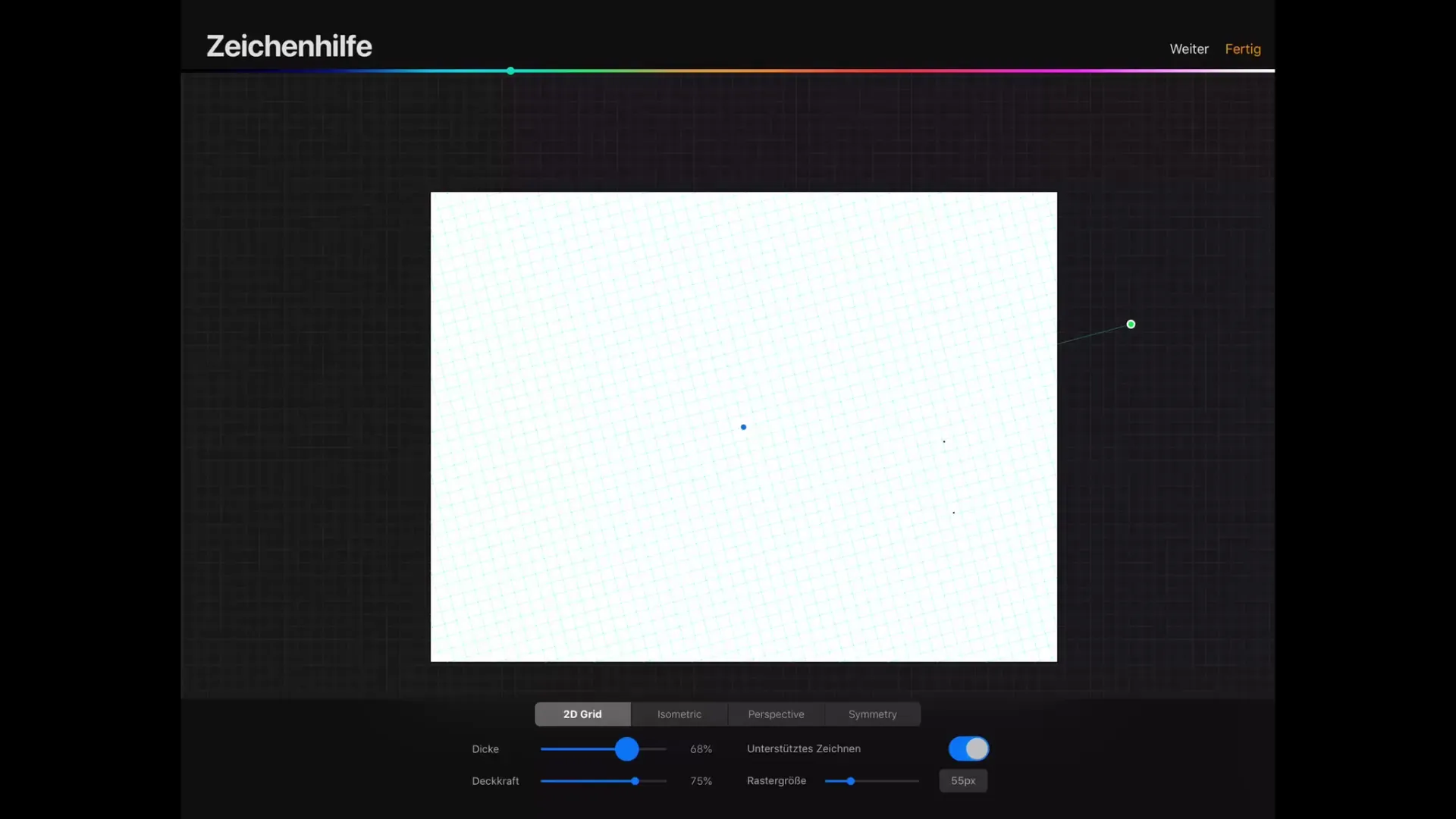
サポート描画を有効にする
レイヤーで「サポート描画」機能を有効にします。これにより、あなたの描画が指定された線の範囲内に留まります。ただし、この機能は新たに作成されたレイヤーには自動的には有効にならないことに注意が必要です。新しいレイヤーで描画したい場合は、手動でオンにする必要があります。
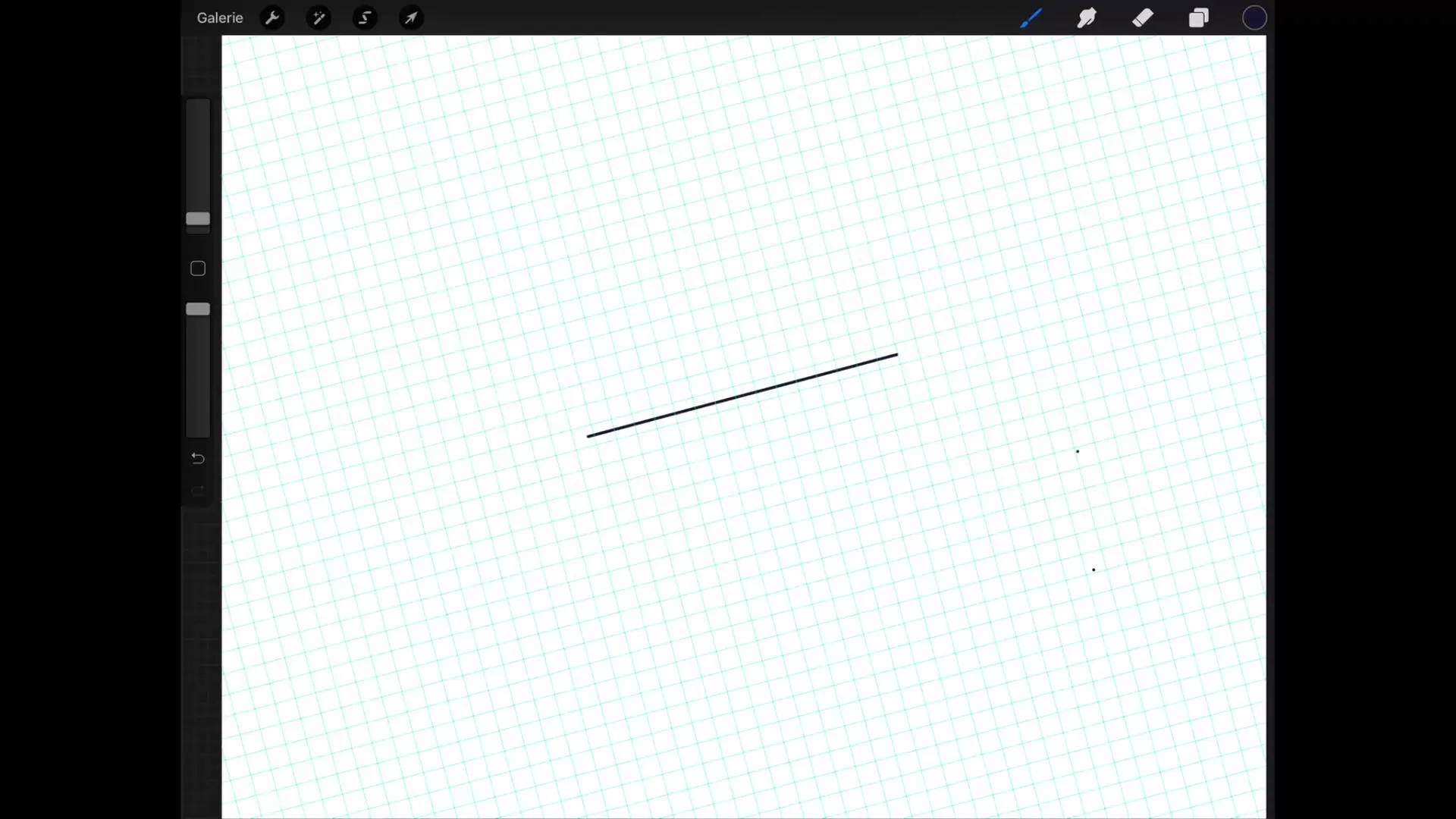
等角グリッドを使用する
2Dグリッドと同様に、等角グリッドも機能します。設定を読み込み、等角投影のための描画サポートを有効にします。ここでも、補助線の太さや不透明度を調整することができます。使い方は同じです:等角スタイルで正確な描画を作成するために線を利用します。
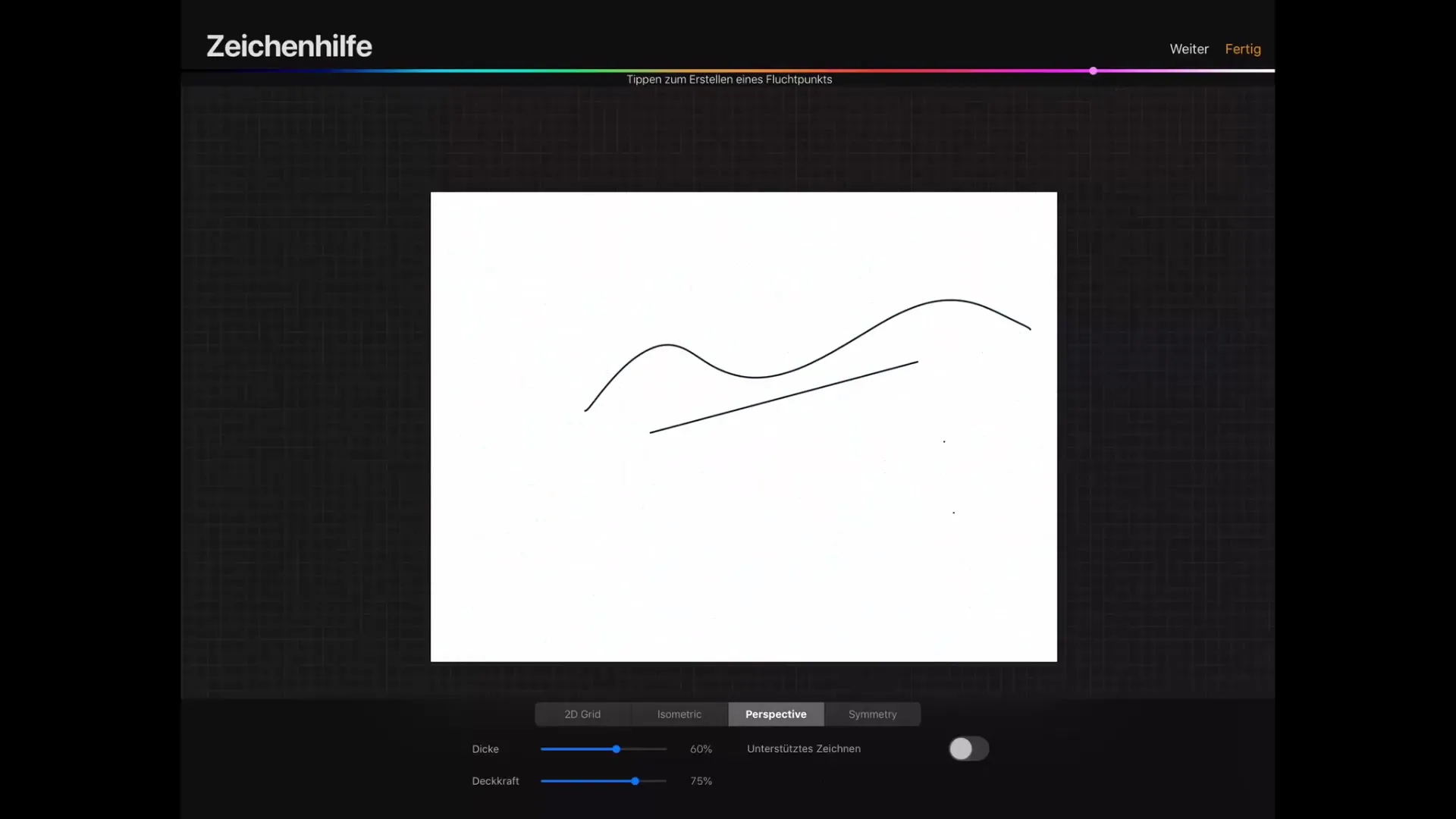
視点を設定する
視点で作業するには、画像をタップして最初の消失点を設定します。必要に応じて第二または第三の消失点を設定できます。これらのポイントは、描画時にリアルな視点を生成するのに役立ちます。消失点を操作して、視点をカスタマイズします。
対称性を有効にする
対称性を生成するには、対称機能を有効にします。対称性を垂直または水平のどちらにするかを選択できます。対称的な枠内で描画すると、あなたの描画が中央軸で反転するのが見えます。中央軸も回転させることができます。
回転対称性を使用する
さらに、回転対称性を有効にすることができます。この機能は単なる反転を超えて、あなたの描画を中央軸の周りで回転させます。これは、複雑なパターン、例えばマンダラを作成したいときに特に便利です。
放射対称性
放射対称性は、これまでの機能を補完し、すべての方向に均等に反転させることを可能にします。これにより、円形で繰り返される美しいデザインを作成できます。
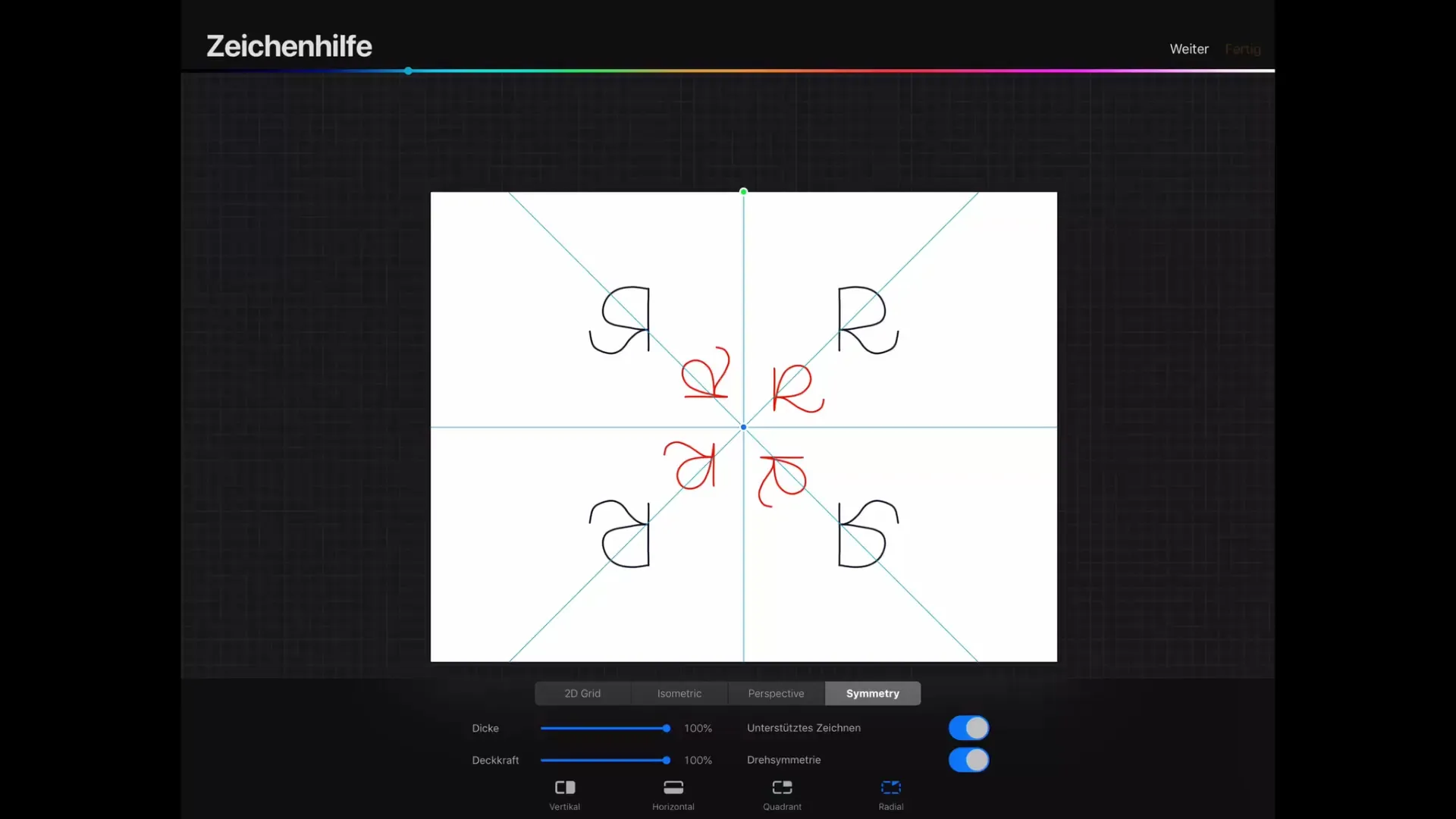
要約 - Procreateチュートリアル:描画補助を使用したiPadでの描画
Procreateの描画補助は、描画技術を大幅に改善するのに役立つ強力な機能です。グリッド、視点、対称性のさまざまなオプションを使用して、複雑なデザインやアイデアを効果的に実現できます。さまざまな機能を練習して、デジタル描画のスキルをさらに向上させてください。
よくある質問
2Dグリッドにはどの設定が必要ですか?「キャンバス」メニューに行き、描画補助を有効にします。そして2Dグリッドを選択します。
対称性を有効にするにはどうすればよいですか?描画補助で対称性機能を有効にし、設定した枠内で描画します。
描画中にグリッドを調整できますか?はい、グリッドの太さと不透明度をいつでも変更できます。
新しいレイヤーを作成するとどうなりますか?描画補助は新しいレイヤーごとに手動で有効にする必要があります。
Procreateで回転対称性を使用するにはどうすればよいですか?回転対称性を有効にして、描画を反転させるだけでなく回転させます。


